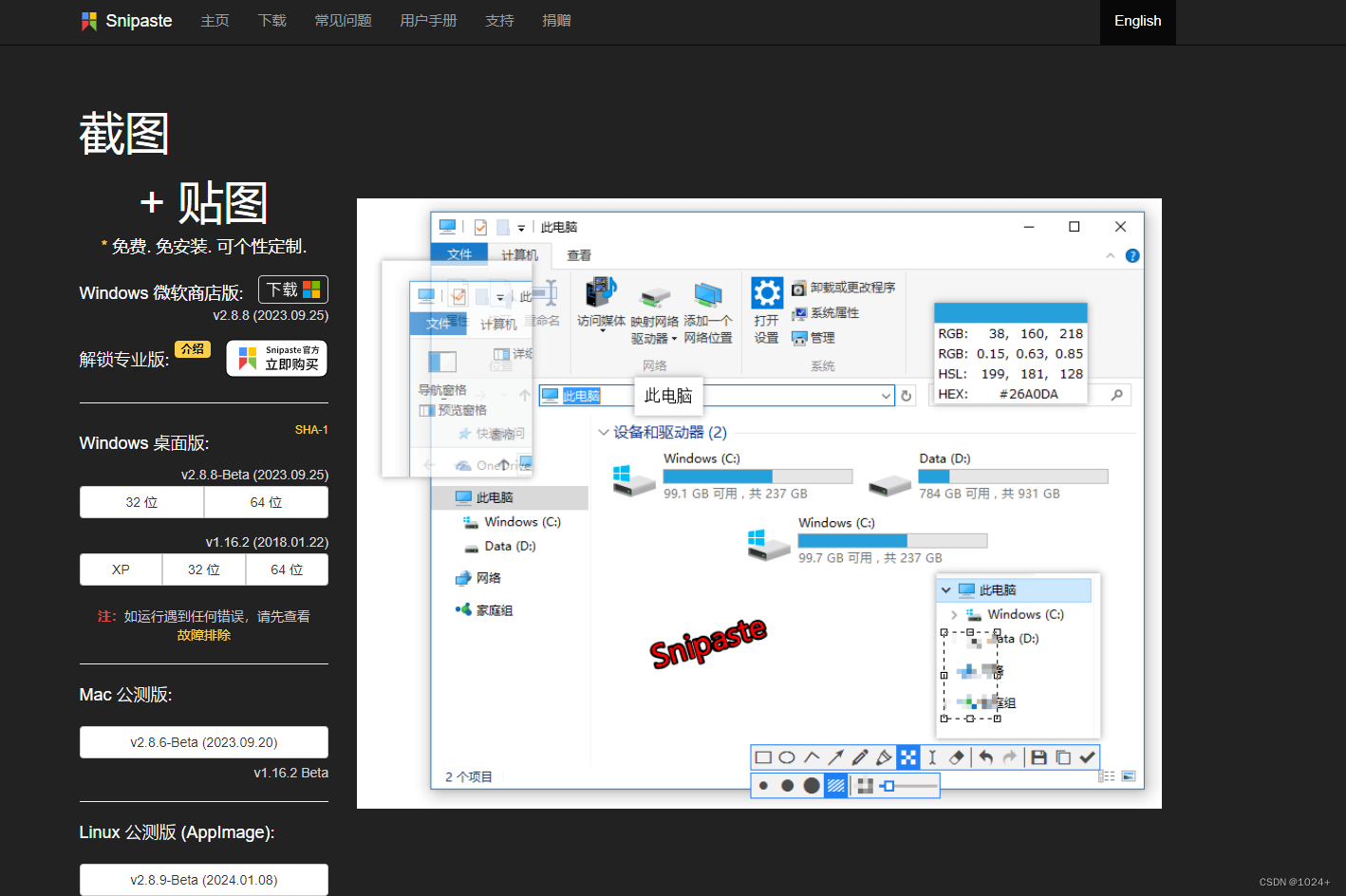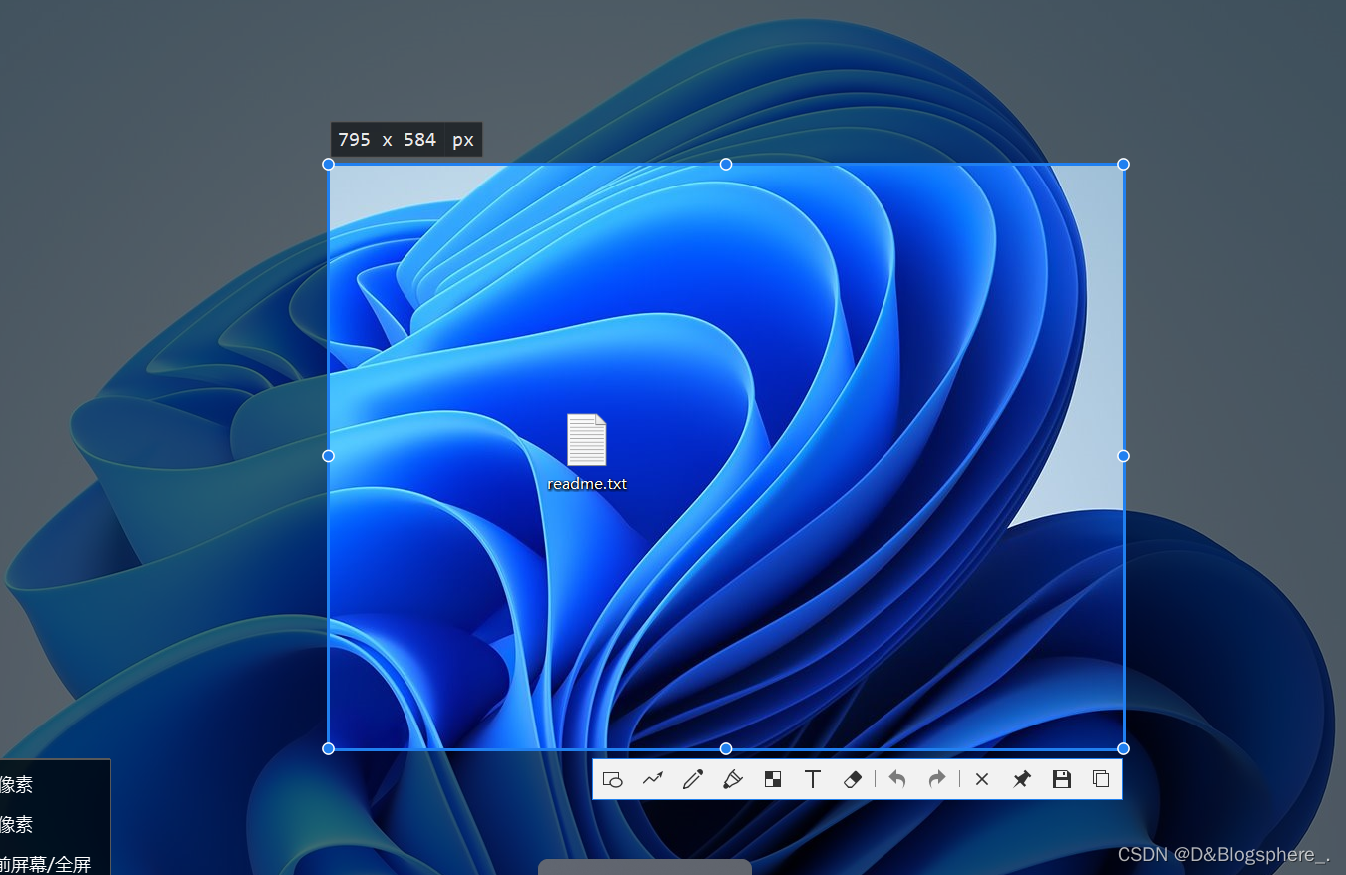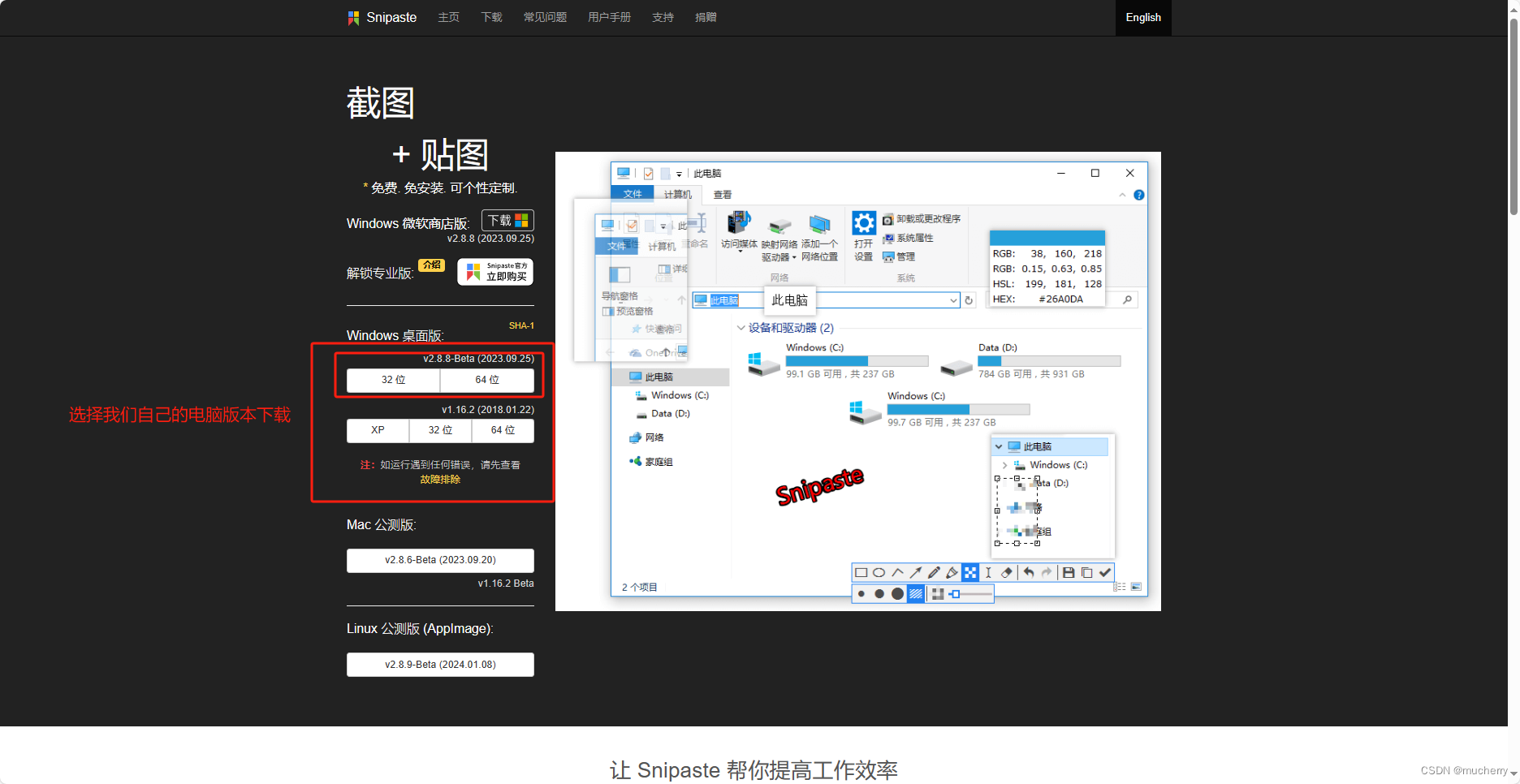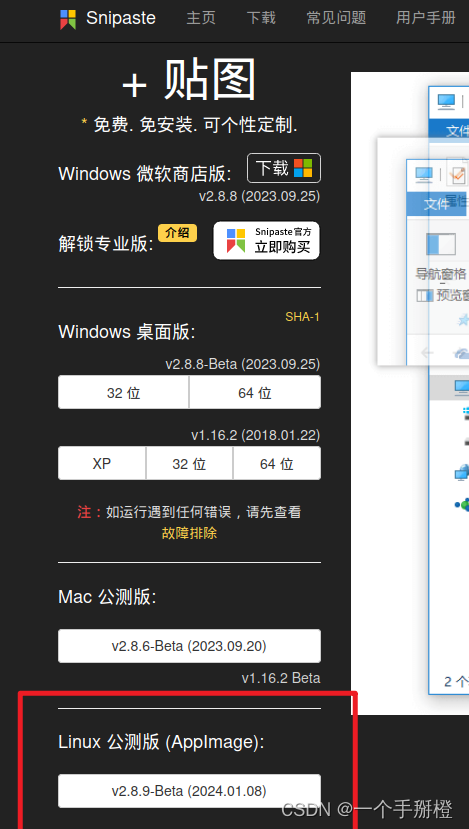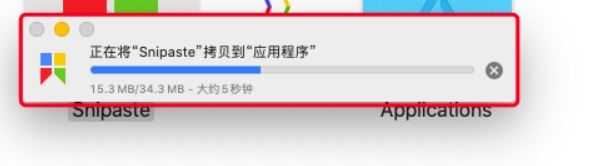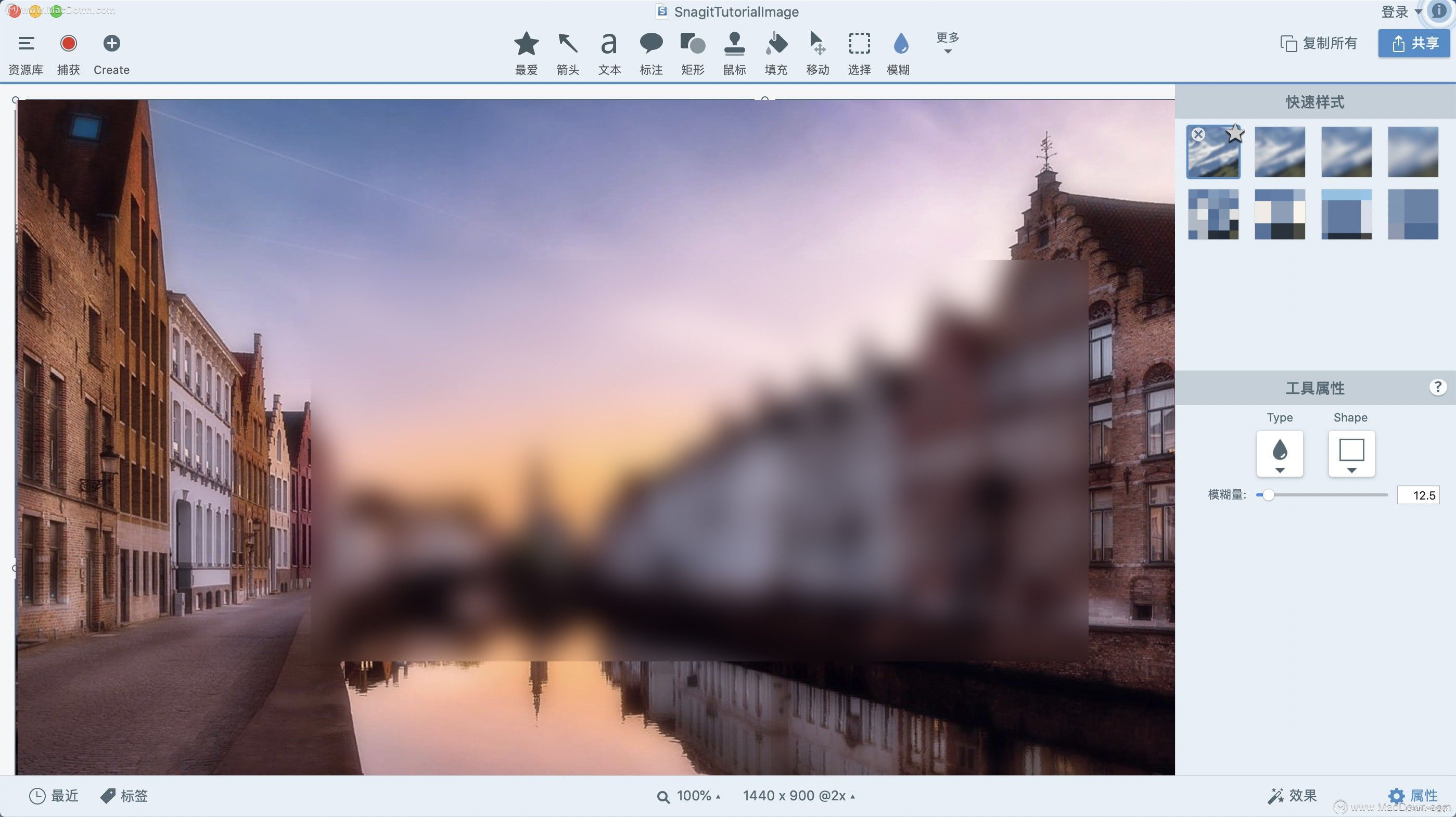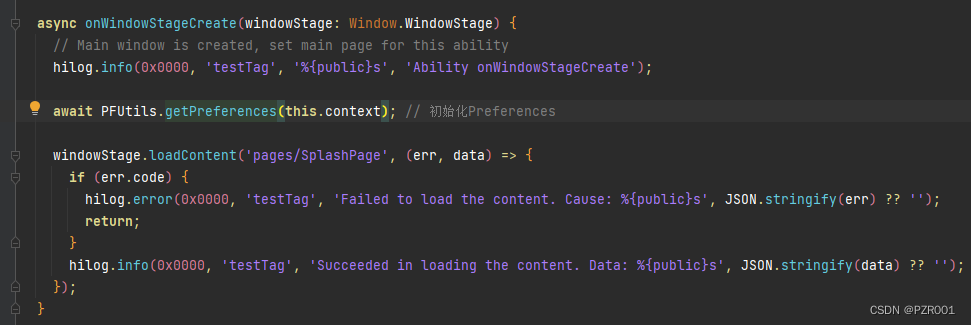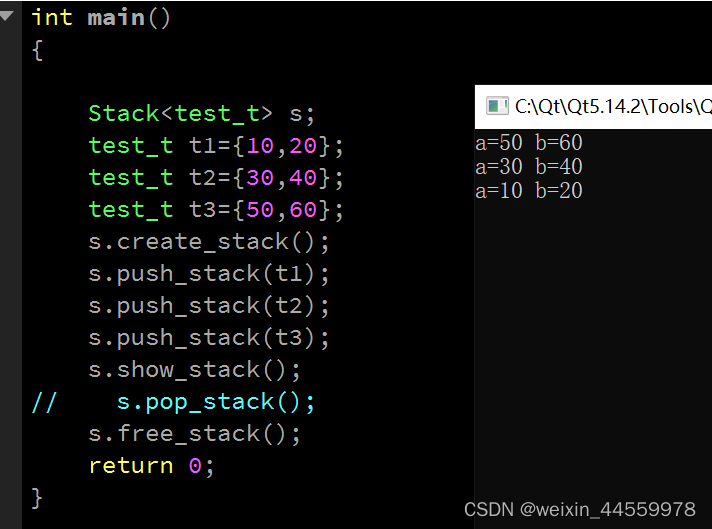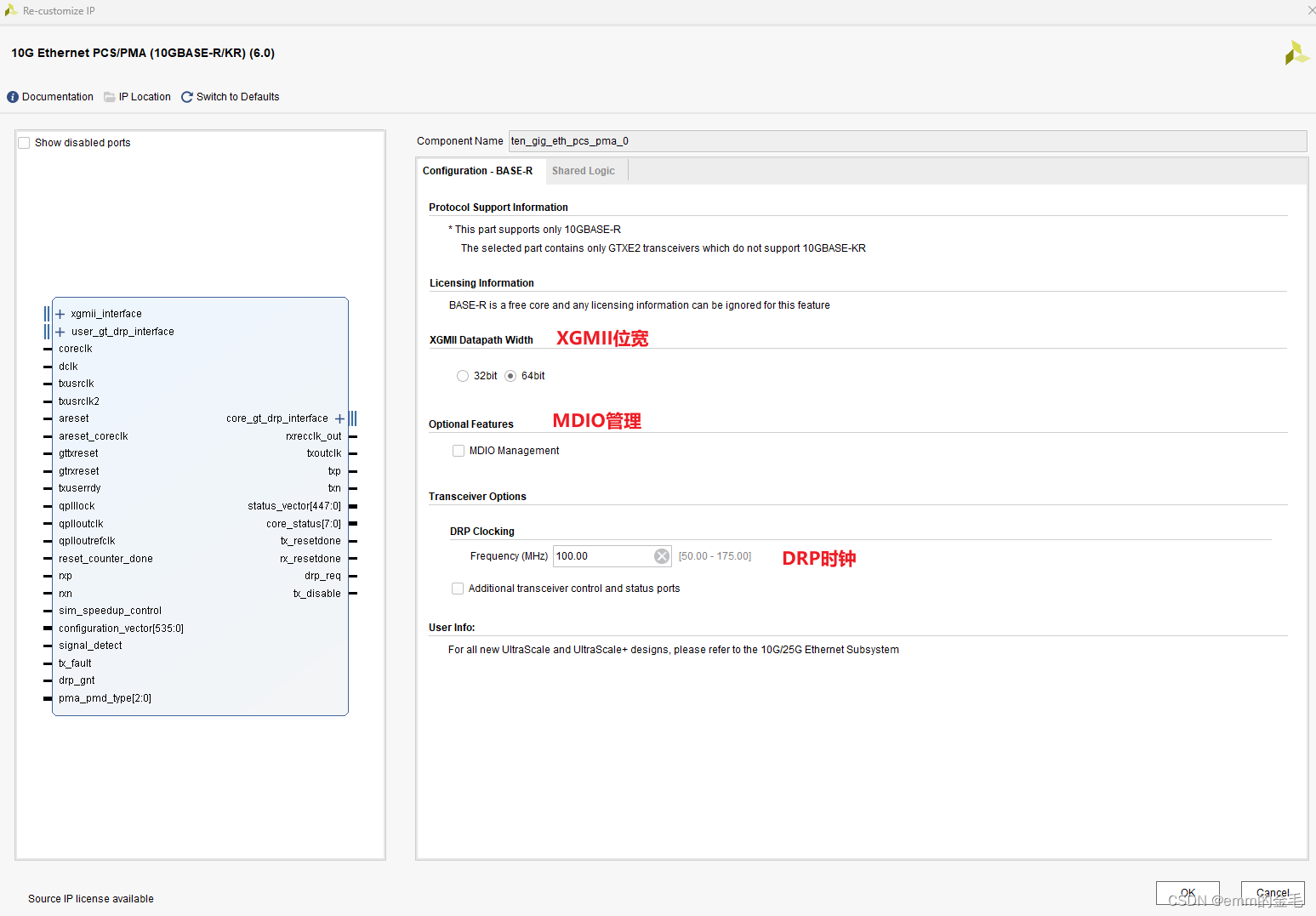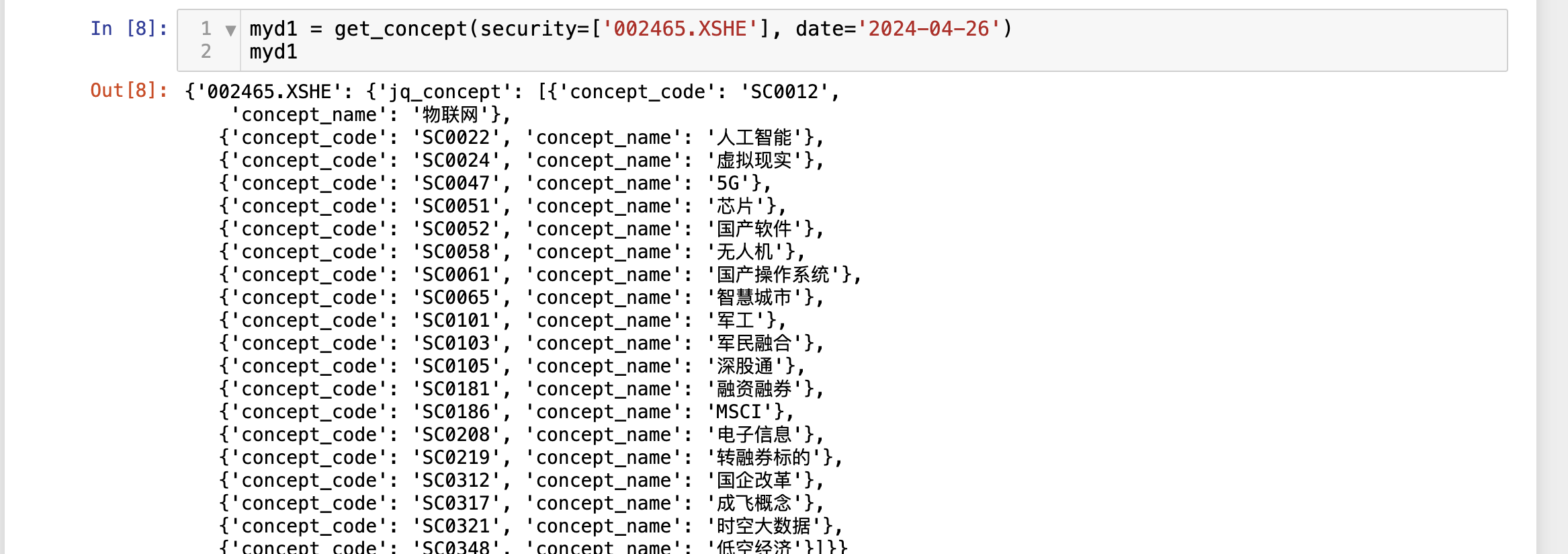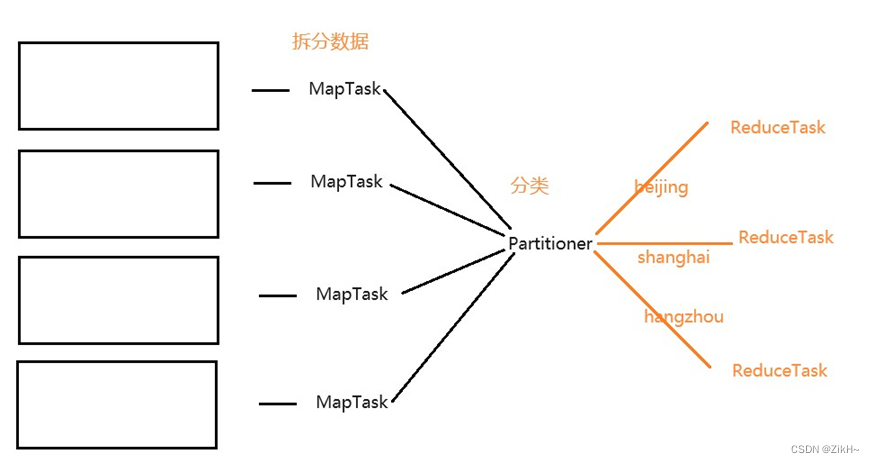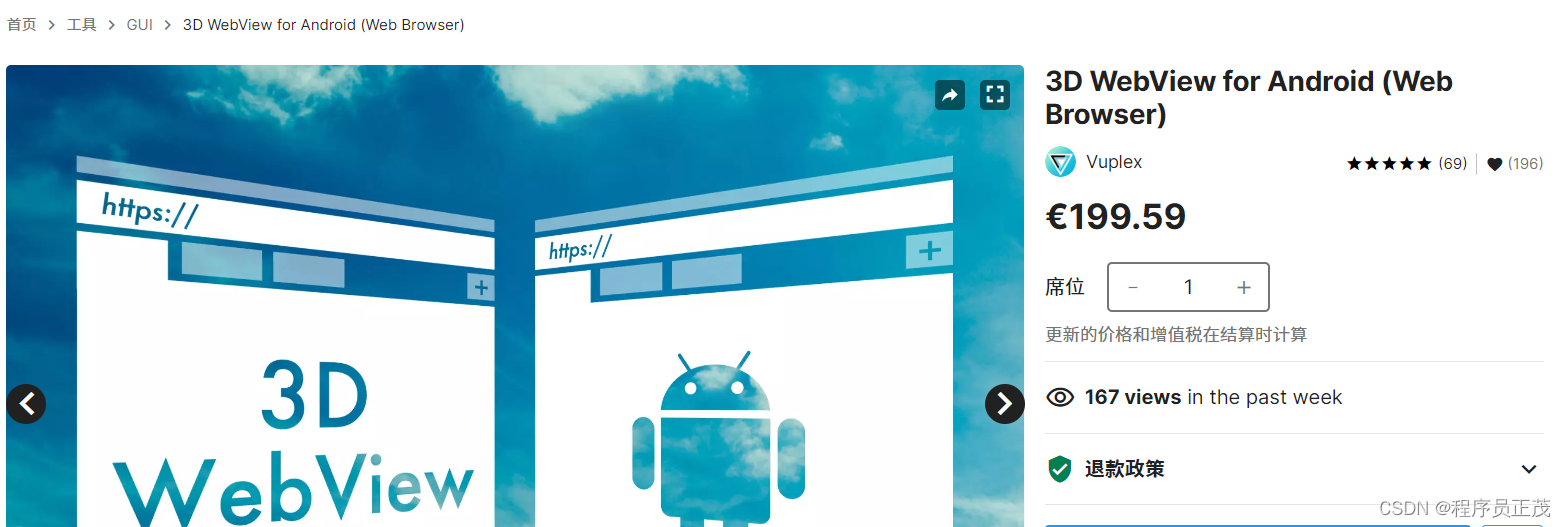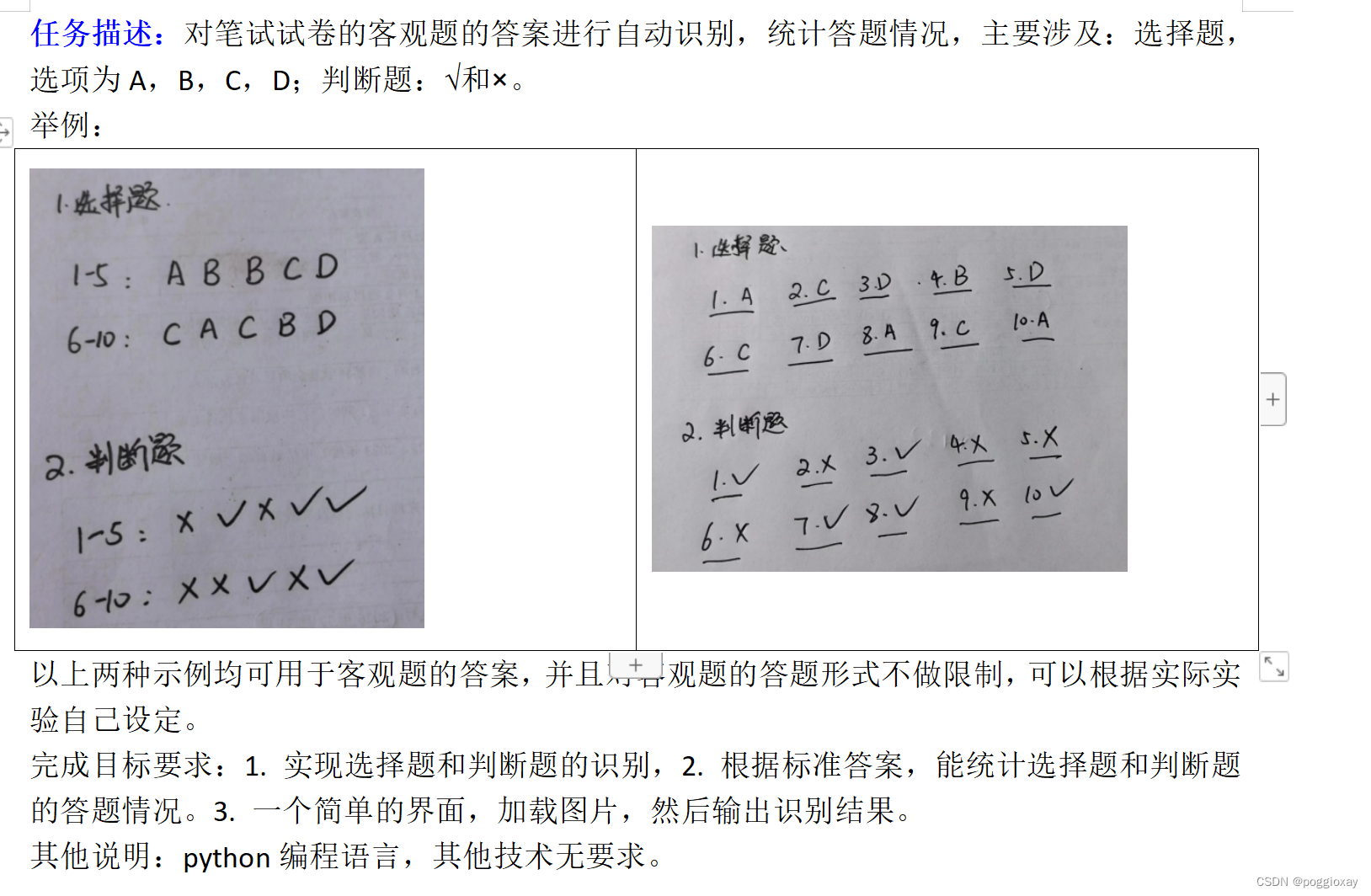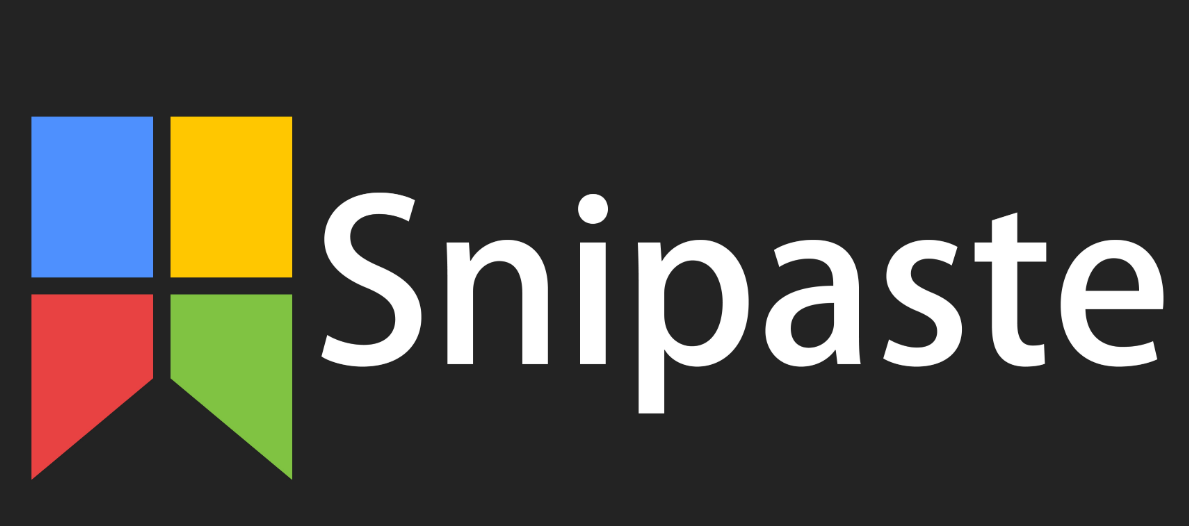
背景:在看别人的教学视频时,发现他截的图居然可以悬浮在桌面上,这样就可以一边工作,一边参考截图了,这简直就是福音!然后百度了一下就知道是Snipaste这个软件,也是非常好用的小软件。
下载:Snipaste 下载
用户指南:Snipaste
下载完以后,看电脑下方的任务栏,这个图标就是Snipaste。
![]()
操作:
具体就是F1开始截图,截图好了以后,按F3即可悬浮在桌面上了,非常好用。
效果如下图所示,
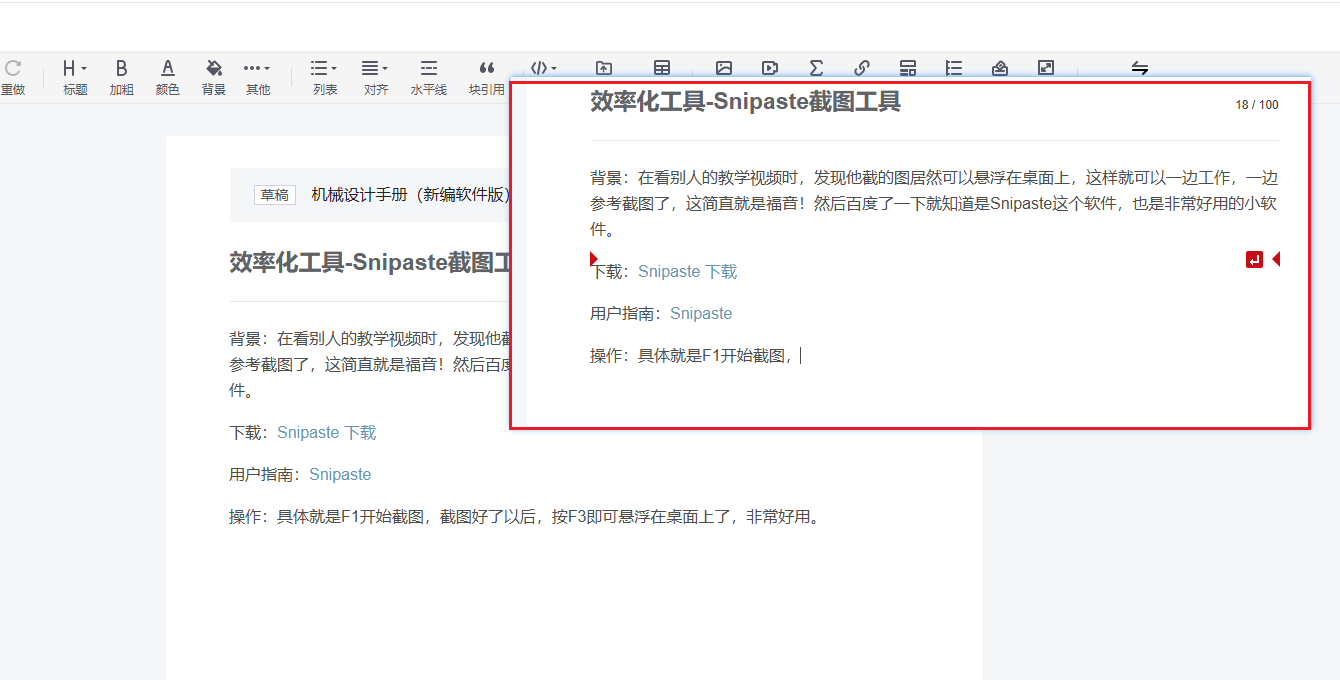
如果不想让这个图显示了,点击该图,右键,点击废弃/关闭即可。

总之非常好用~具体功能看解释即可理解。